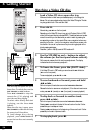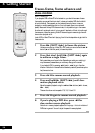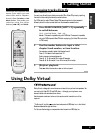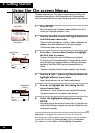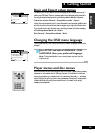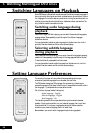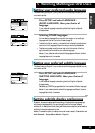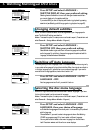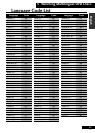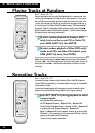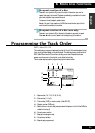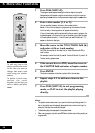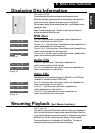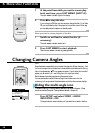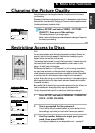5 Watching Multilingual DVD Discs
32
En
Press SETUP and select LANGUAGE >
SUBTITLE DISPLAY, then your preferred setting.
Selecting Assist Subtitle turns on both dialog and assistive subtitles—
you cannot display only the assistive subtitles.
If you select Off, you can still display subtitles during playback by pressing
SUBTITLE (see Selecting subtitle language during playback on page 30).
Changing default subtitles
A small number of discs show default subtitles, regardless of your language prefer-
ences. The Subtitle Off setting overrides this.
Note: To access this option, the setup menu must be set to expert. (Press
SETUP and
select General > Setup Menu Mode > Expert.)
Press SETUP and select LANGUAGE >
SUBTITLE OFF, then your preferred setting.
Select With Audio to get subtitles in the same language as the preferred
audio language. For subtitles in the same language as the preferred subtitle
language, choose Selected Subtitle.
Switching off Auto Language
The factory setting for Auto Language is On. This means that discs that are originally
in your preferred language will play without subtitles. When the original soundtrack is
in a foreign language, you'll get subtitles in your preferred language. If you want to
override the Auto Language feature, here's how to switch it off:
Press SETUP and select LANGUAGE > AUTO
LANGUAGE > OFF.
Auto Language remains off until you switch it back on.
Selecting the disc menu language
Some multilingual discs have disc menus recorded in several languages. If you have
this kind of disc loaded, here's how to switch language.
Note: To access this option, the setup menu must be set to expert. (Press
SETUP and
select General > Setup Menu Mode > Expert.)
Press SETUP and select LANGUAGE > DVD
LANGUAGE, then your choice of language.
w/Subtitle Language automatically sets it to the same as your preferred
subtitle language.
Choose Other if you want to select a language not shown. See Selecting
OTHER languages on page 31 for how to select a different language.
You may also be able to select a disc menu language from the disc menu
itself: Press
TOP MENU and follow the on-screen displays.
OSD Language – English
Audio Language – English
Subtitle Language – Spanish
Auto Language
On
Audio1 GeneralLanguageVideo2
Move
Exit
Off
On
SETUP
OSD Language – English
Audio Language – English
Subtitle Language – Spanish
DVD Language -
English
Subtitle Off -
Selected Subtitle
Auto Language –
On
Subtitle Display
On
Audio1 GeneralLanguageVideo2
Move
Exit
ENTER
Enter
Off
Assist Subtitle
On
SETUP
OSD Language – English
Audio Language – English
Subtitle Language – Spanish
DVD Language –
English
Subtitle Off
Selected Subtitle
Auto Language
– On
Subtitle Display
- On
Audio1 GeneralLanguageVideo2
Move
Exit
With Audio
Selected Subtitle
SETUP
OSD Language – English
Audio Language – English
Subtitle Language Japanese
DVD Language
English
Subtitle Off
- Selected Subtitle
Auto Language
- On
Subtitle Display
- On
Audio1 GeneralLanguageVideo2
Move
Exit
w/ Subtitle Language
English
Spanish
Other
SETUP